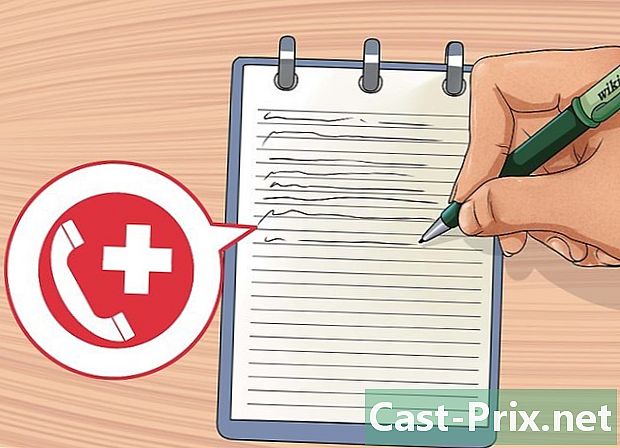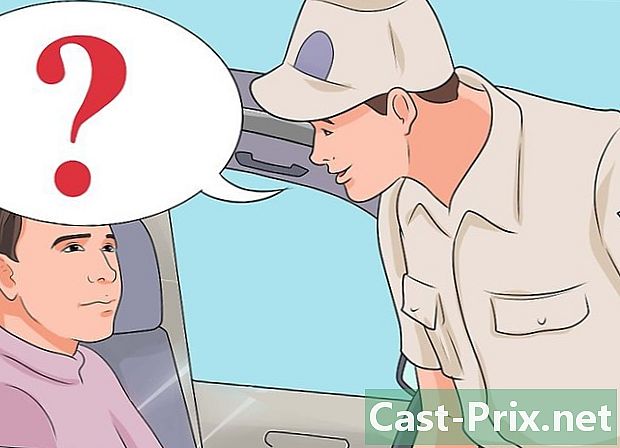Brosúra készítése a Word 2007 segítségével
Szerző:
Roger Morrison
A Teremtés Dátuma:
20 Szeptember 2021
Frissítés Dátuma:
11 Lehet 2024

Tartalom
Ebben a cikkben: Használjon sablonokatHasználja a sablont a WordReferences alkalmazásban
A Microsoft Word 2007 használatával olyan szolgáltatásokkal rendelkezik, amelyek megkönnyítik a brosúrák elkészítését. Letölthet egy modellt az internetről. Ezután a Word szoftverrel módosíthatja és konfigurálhatja a nyomtatást. Végül mindössze annyit kell tennie, hogy kinyomtatja a személyes nyomtatóját, vagy elmenti azt PDF-fájlként, és elküldi nyomtatóra nyomtatás céljából.
szakaszában
1. módszer Használjon sablonokat
-

Keressen interneten. Keresse meg az internetet, és keressen professzionális kiadványokat.- Az interneten olyan professzionális webhelyeket találhat, mint a Smile Templates vagy a Microsoft Office Templates webhely. Vegye figyelembe, hogy több választási lehetősége van az angol oldalakon. Ha az elvárásokhoz legközelebb eső modellt választja, akkor ez kevesebb változtatást eredményezhet.
- Kiválaszthatja például a Microsoft webhelyét. Kattintson erre a hivatkozásra az Office-sablonok. Az oldalon több modellt fog látni. Keresse meg az érdeklődő modellt kereső oldalt, majd miután megtalálta, válassza ki a letöltéshez.
-

Rendezzük el a modellt. Igényei szerint adaptálja a kiválasztott modellt.- Tegye egyedivé brosúráját az ön érdeklődésének sajátosságai alapján. Helyezheti a logóját. Játssz a karakterek betűtípusával, a méret, színstílus megváltoztatásával stb. Ha szükséges, cserélje ki a képeket az Önnek megfelelő képekre. Helyezze be a szórólaphoz a címet, az e-et. Általában bármit szerkeszthet, amelyet a sablonon testreszabhat. Azonban válassza ki a sablont, mielőtt elkerülné a túl sok testreszabási munkát.
- Lehet, hogy olyan alkatrészek vannak, amelyek haszontalannak érzik magukat. Távolítsa el őket, ha érdekesebb kihagyni őket. Legyen óvatos, amit eltávolított. Nem szabad, hogy a dokumentum már nem felel meg a szükségletnek. Ügyeljen arra, hogy releváns maradjon.
-

Regisztrálja brosúráját. Készítsen biztonsági másolatot a modellről.- Kezdjük egy új cég brosúrájának példájával, amely üzleti tevékenységét új potenciális ügyfelek felé kívánja népszerűsíteni. Írja a szórólapjára a cég nevét, információkat a cég tevékenységéről stb. Ezután mentse el a dokumentumot. A Microsoft Word alkalmazásban mindössze egy lapra kell lépnie fájl a szalagban, majd kattintson a gombra Mentés másként. Ezután nevezze el a dokumentumot, válassza ki a mentési helyet, és a befejezéshez nyomja meg a gombot rekord.
- Miután elmentette a modelljét, a funkció segítségével módosíthatja Keresse meg és cserélje ki, például. A sablon elkészítése azonban megkönnyíti az információ megváltoztatását a sablonban és új brosúra létrehozását. Ezzel a sablonnal készen áll a különböző szórólapok gyors elkészítésére.
-

Használja az új modelljét. Készítsen modelljét, hogy készítsen brosúrát.- A modell kialakításának egyik erős pontja például, ha a szórólapot gyakran magazinként teszik közzé. Csak annyit kell tennie, hogy módosítja a frissítéssel, így időt és időt takaríthat meg, mielőtt a nyomtatás csak a frissített termékre összpontosíthat.
- Bármikor elindíthatja a modelljét, hogy új kiadványokat készítsen. A nyomtatáshoz egyszerűen lépjen ide fájl a Microsoft Word szalagjában, majd kattintson az OK gombra print vagy használhatja a billentyűparancsot is Ctrl + P. Ha nyomtatás előtt meg szeretné tekinteni a prospektusát, akkor el kell mennie a longlet-hez fájl, majd nyomja meg a gombot print és végül válassza ki Nyomtatási előnézet. Vegye figyelembe, hogy a modellek olyan emberek által készített dokumentumok, akiknek feladata brosúrák készítése. Ezért ezek a modellek nagy segítséget nyújtanak az Ön számára, és lehetővé teszik, hogy a tartalomra és a prospektus formájára összpontosítson.
2. módszer Használja a sablont a Word-ben
-

Kijelzés módban oldal Windows 2007 alatt. Ellenőrizze, hogy modellje helyesen jelenik-e meg a képernyőn oldal. Ha a megfelelő megjelenítési módban van, akkor lehetősége van megtekinteni a szabályok és oldalszünetek a képernyőn. A kijelző megváltoztatásához egyszerűen válassza az ikont terv amely az oldalának jobb alján található. -

Határozza meg a margóit. Menj a szalaghoz elrendezés, majd kattintson az ikonra margók. A megnyíló üzemanyagmenüben válassza a lehetőséget szűk. Ön szabadon választhatja meg a kívánt margókat. Ahhoz azonban, hogy elkezdjünk, helyezzünk el néhány margót szűk. -

Rendezzük meg e. Próbáld meg egységesíteni e-rendszerüket. Ehhez kerülje a túl sok fehér helyet. Megváltoztathatja a szavakat, vagy kiválaszthatja az opciót indokol úgy, hogy e-je jól eloszlik a neki szentelt zónában. -

Válassza ki a nyomtatás típusát. Megadhatja, hogyan nyomtassa ki a kiadványt. Például kinyomtathat két oldalt egy lap elejére és két másik oldalt a hátsó oldalára. Az érdeklődő nyomtatási formátum kiválasztásához görgetnie kell a lehetséges lehetőségeket a Nyomtatási előnézet. -

Állítsa be a papírtípust. A lap elrendezés kattintson a ikonra a szalagban méret, majd a legördülő menüben válassza a lehetőséget bulvárlap. Ön szabadon választhatja meg a papír méretét. Két oldal nyomtatása egy lapra, a formátum bulvárlap megfelelő az itt bemutatott példához. -

Keresse meg a levélét. Kattintson az ikonra tájolás és válasszon táj. Akkor az opcióról Oldalak az elrendezés, válassza ki Laponként 2 oldal. -

Nyomtassa ki brosúráját. Például itt a nyomtatás PDF formátumban történik. Így könnyen ellenőrizhető, hogy a munka jól elvégzett-e, és ezt követően a fájlt átadhatják egy nyomtatónak, hogy elkészítse a szükséges nyomatokat. Attól függően, hogy milyen szoftvert használ a Word-fájl PDF-fájlká konvertálásához, kinyomtatnia kell vagy el kell mentenie PDF-ként. A regisztrációhoz egyszerűen válassza ki a lehetőséget Mentés másként a hüvelyben fájl, majd válassza a PDF vagy XPS típust. -

Mentse el a dokumentumot. Ellenőrizze, hogy a PDF formátum "Szabványos" és nincs-e tömörítve. Ehhez a lehetőség Optimalizálja a ki kell választania standard. Végül nevezze el a dokumentumot és nyomja meg a gombot rekord.